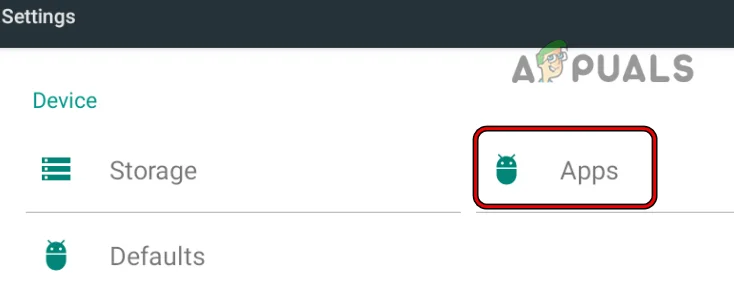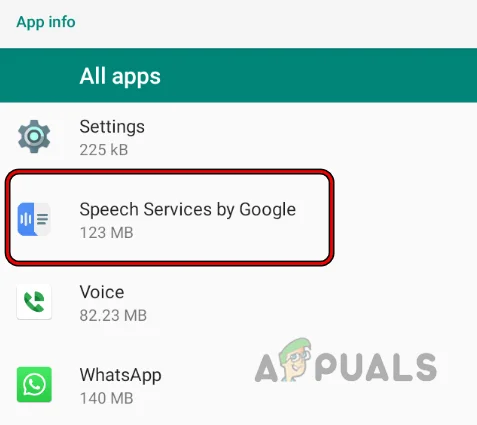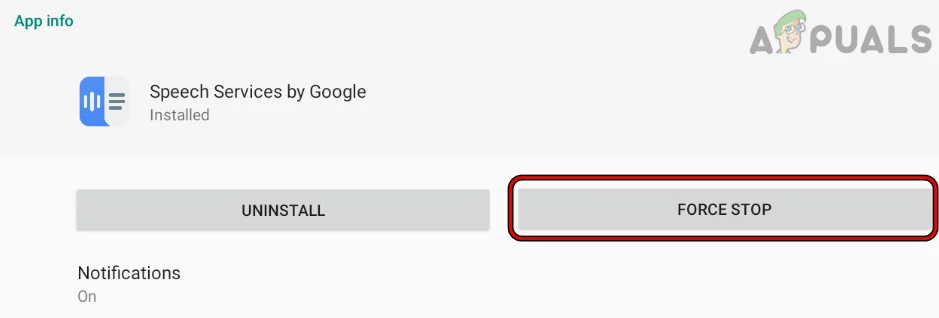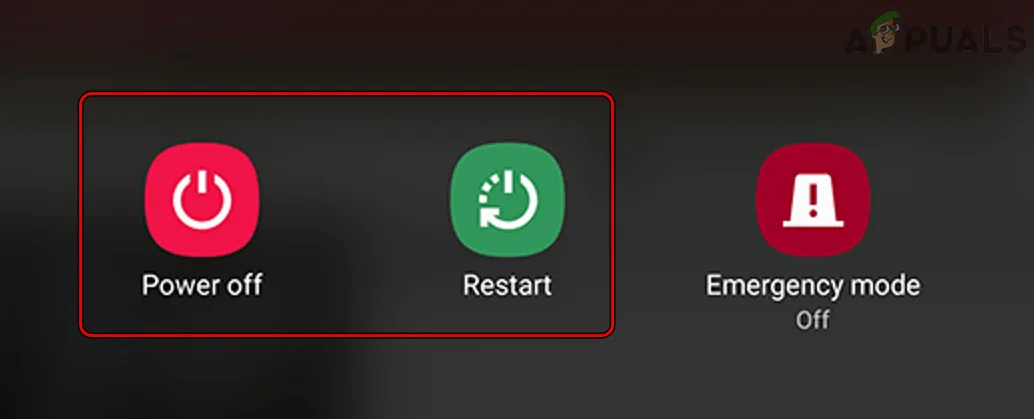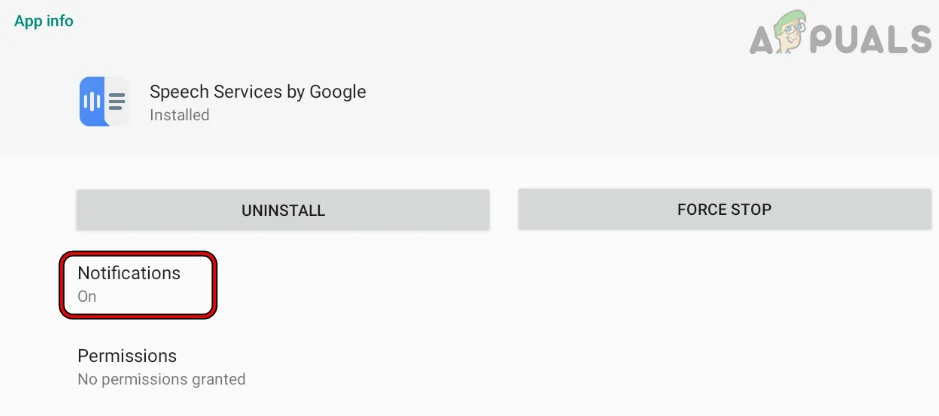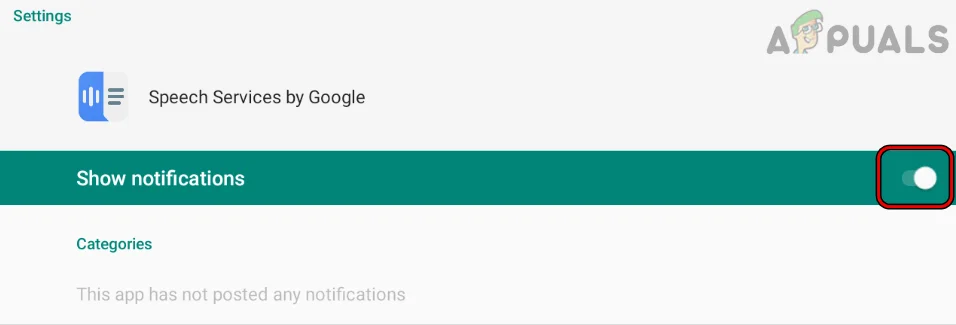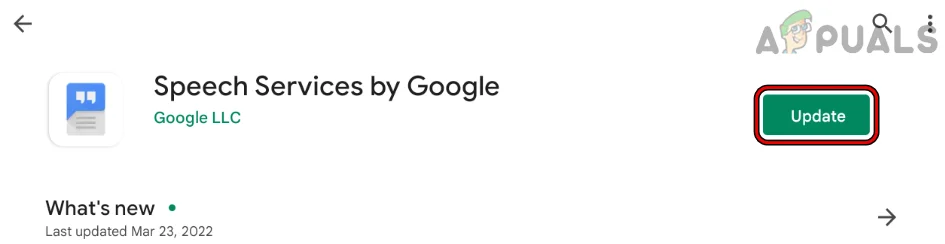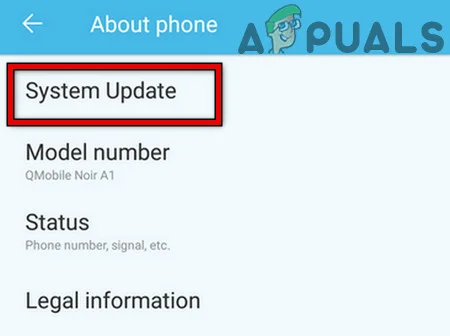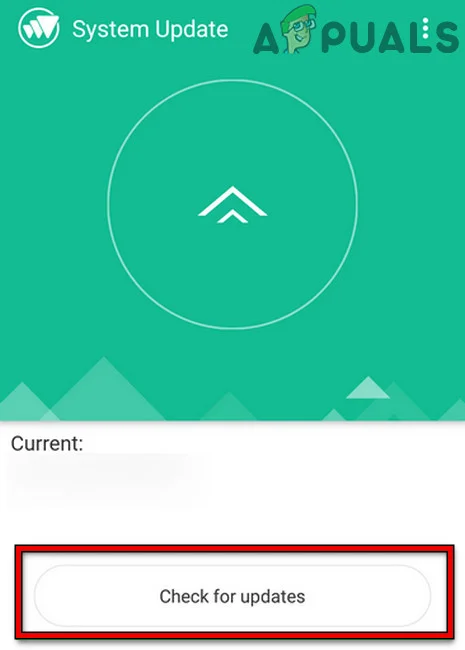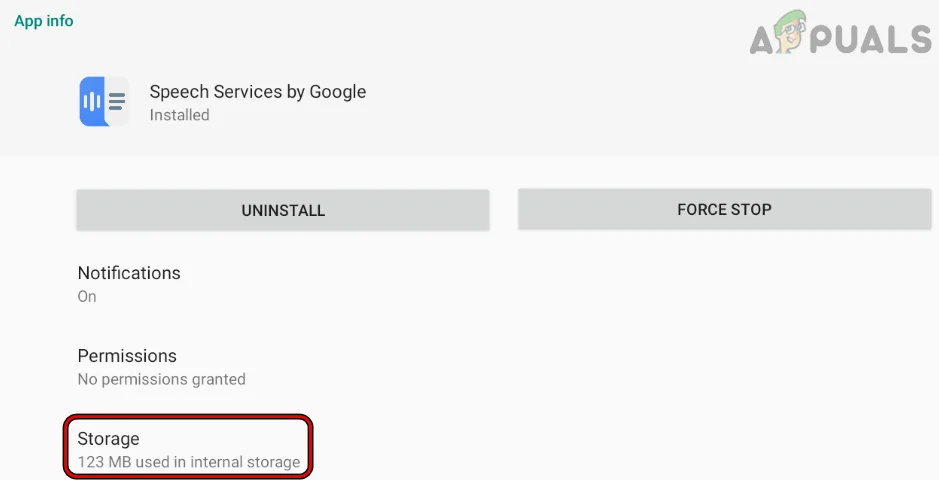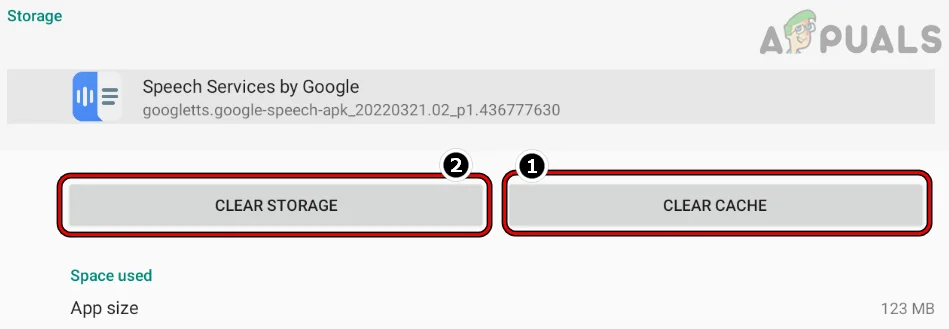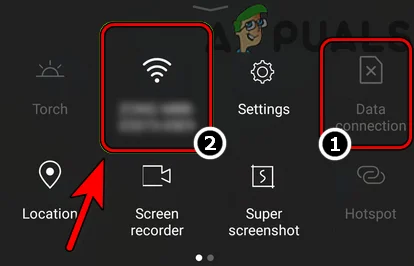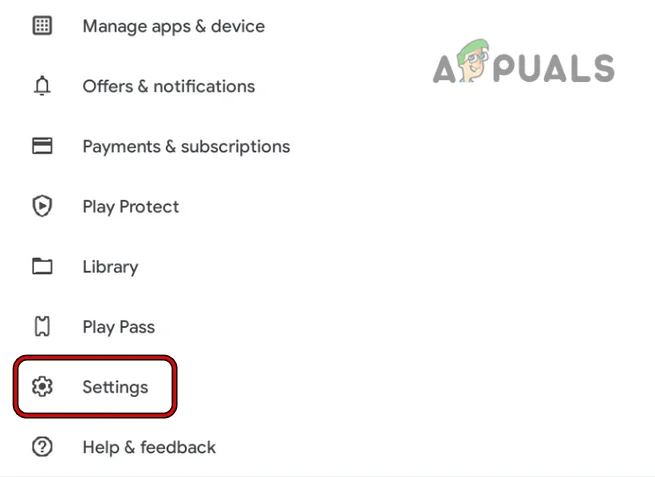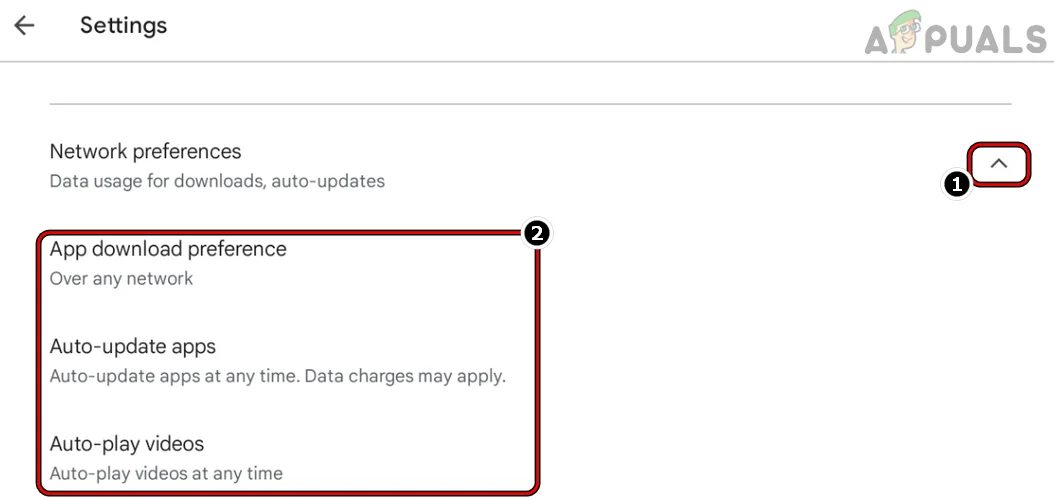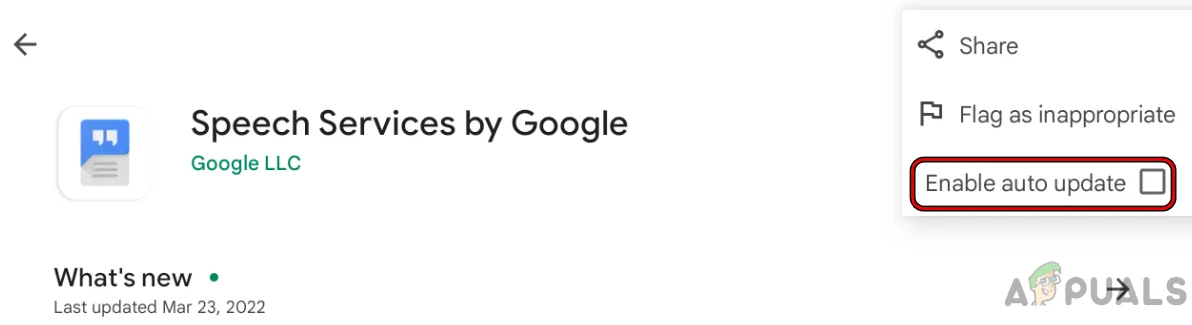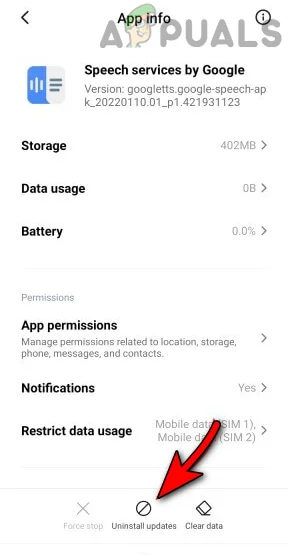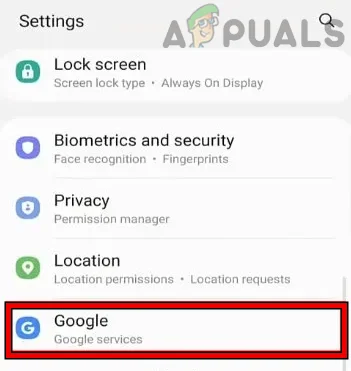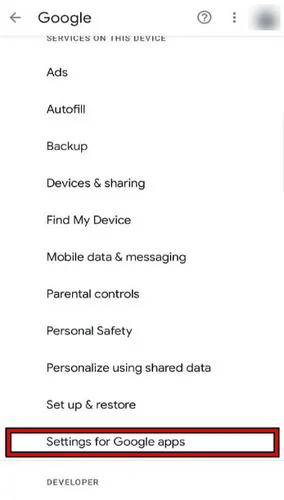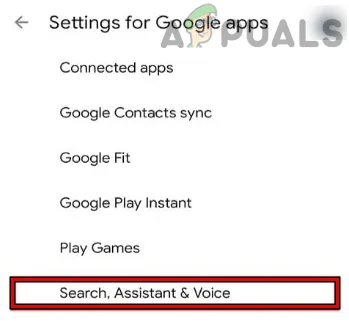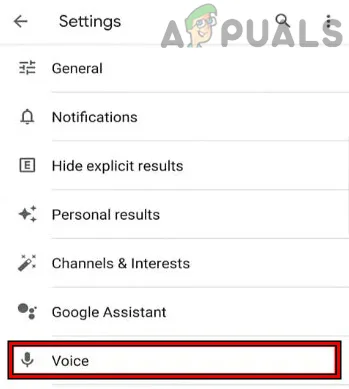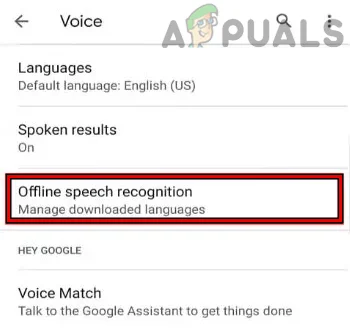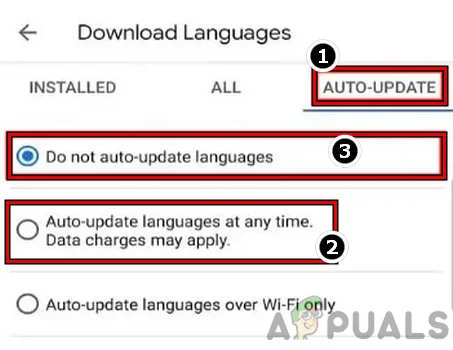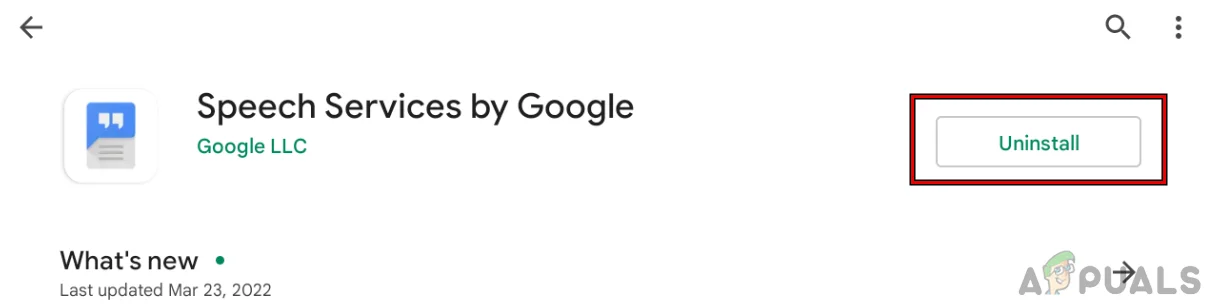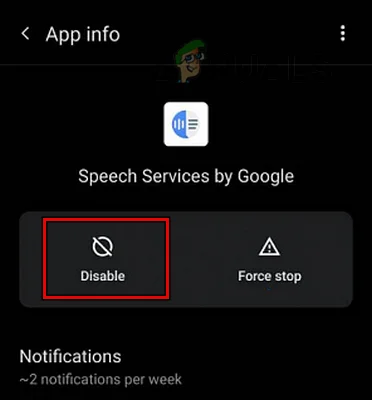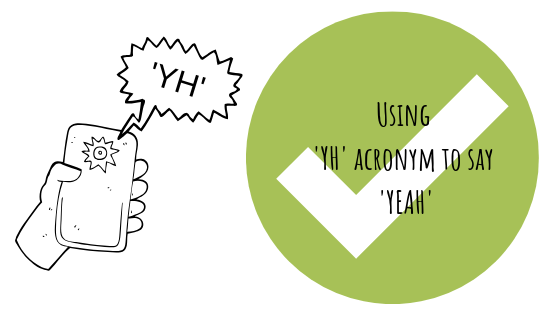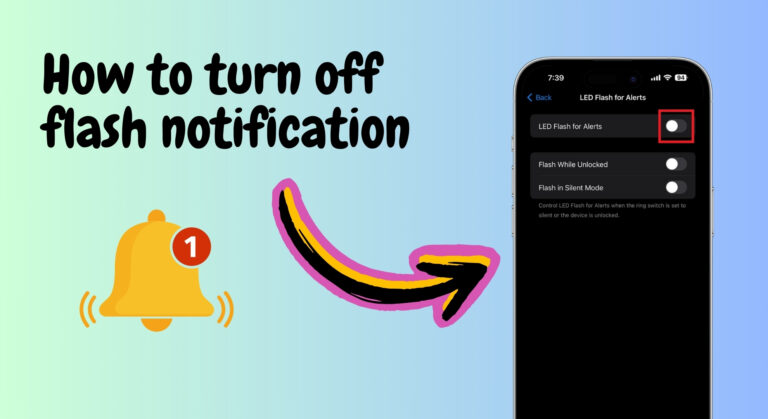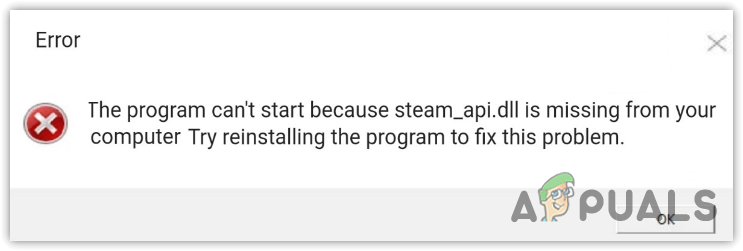(Решено) Речевые сервисы от Google не останавливают загрузку
Многие пользователи Android начали замечать, что службы распознавания речи от Google загружают уведомления в панель уведомлений телефона, и это уведомление сохранялось от нескольких часов до нескольких недель. Проблема не ограничивается конкретной версией Android или производителем. Более того, проблема также возникала при обновлении нескольких языков, таких как английский (США), английский (Великобритания), немецкий и т. д.
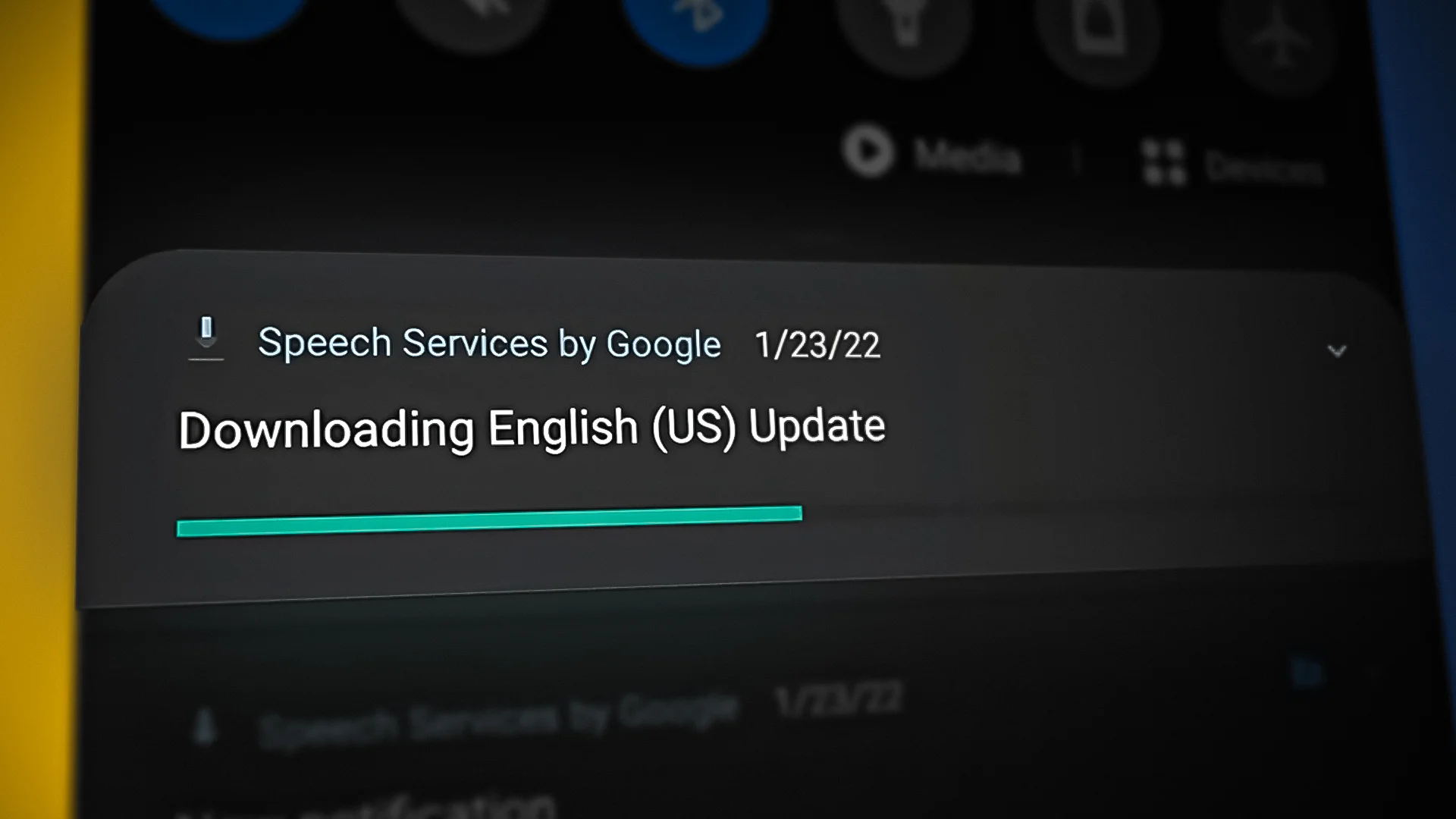
Программы для Windows, мобильные приложения, игры - ВСЁ БЕСПЛАТНО, в нашем закрытом телеграмм канале - Подписывайтесь:)
Google может продолжать скачивать Speech из-за многих факторов, но основными можно считать следующие:
- Устаревшая ОС телефона. Если ОС телефона устарела, ее несовместимость с серверами Google может не позволить телефону получать необходимые файлы обновлений с серверов и оставить телефон в постоянном цикле загрузки обновлений.
- Поврежденный кеш или данные речевых служб: если кеш или данные речевых служб Google повреждены, это может не позволить телефону записать обновленные файлы в требуемые места и вызвать проблему с загрузкой речевых служб.
- Обновление речевых служб только через Wi-Fi: речевые службы от Google не прекратят загрузку, если телефон настроен на обновление приложений только через Wi-Fi, и из-за сбоя в ОС телефона телефон не может обнаружить наличие Wi-Fi соединение.
- Поврежденная установка речевых служб. Если установка речевых служб была повреждена, это может привести к проблеме, поскольку обновленные файлы не могут быть записаны в нужное место.
Принудительная остановка речевых служб Google
Временный сбой может не позволить завершить загрузку для Google Speech Services, поскольку телефон не может выполнить соответствующие модули. В этом контексте принудительная остановка речевых служб может устранить сбой и, таким образом, решить проблему.
- Запустите настройки телефона Android и откройте приложения или приложения.

- Теперь выберите Речевые службы от Google (некоторым пользователям может потребоваться включить просмотр системных приложений) и нажмите «Принудительно остановить».

- Затем подтвердите принудительную остановку речевых служб Google, а затем проверьте, решена ли проблема с загрузкой.

В случае использования защищенной папки пользователь может принудительно остановить речевые службы в настройках защищенной папки.
Перезагрузите телефон Android
Временный сбой может не позволить речевым службам Google завершить загрузку, а перезапуск телефона Android может устранить сбой, тем самым решив проблему.
- Нажмите и удерживайте кнопку питания телефона Android, и когда появится меню питания, нажмите «Перезагрузить».

- После перезапуска проверьте, устранена ли проблема с голосовыми службами.
- Если нет, нажмите и удерживайте кнопку питания телефона, а когда появится меню питания, нажмите «Выключить» или «Выключить».
- Теперь подождите 30 секунд, а затем включите телефон, чтобы проверить, устранена ли проблема с голосовыми службами.
Отмените загрузку речевых служб и отключите их уведомление
Временный сбой может не позволить телефону завершить обновление голосовых служб. Здесь отмена обновления для повторной инициализации процесса может устранить проблему. Для некоторых пользователей отключение уведомления об обновлении может быть достаточным требованием, но имейте в виду, что оно только скрывает уведомление, тогда как исходный процесс может продолжать работать в фоновом режиме, используя батарею и данные телефона.
- Проведите вниз по экрану телефона, чтобы открыть панель уведомлений телефона.
- Теперь нажмите и удерживайте уведомление о службах речи.
- Когда появится всплывающее окно, нажмите «Отмена», а затем проверьте, решена ли проблема.
- Если нет и пользователь хочет отключить уведомления приложений, запустите настройки телефона Android и откройте Приложения/Приложения.
- Теперь выберите Речевые службы от Google и откройте Уведомления.

- Затем отключите уведомления, переключив переключатель в положение «Выкл.», а затем проверьте, удалено ли уведомление о загрузке речевых служб.

В случае защищенной папки пользователь может отключить уведомления в настройках защищенной папки.
Обновление речевых сервисов Google вручную
Поскольку автоматическое обновление Google Speech Services дает сбой или зависает в цикле обновления, то обновление вручную может помочь.
- Во-первых, перезагрузите телефон Android и после перезагрузки запустите Google Play Store.
- Теперь найдите в Google речевые службы и откройте его результат.

- Затем, если доступно обновление речевых служб, нажмите на него, чтобы установить его, и после установки проверьте, устранена ли проблема с загрузкой речевых служб.
Обновите ОС телефона до последней сборки
Если в ОС телефона отсутствуют важные обновления Android, это может вызвать проблему с голосовыми службами Google, поскольку несовместимость между ОС телефона и серверами Google может не позволить завершить загрузку. В этом случае пользователь может остановить загрузку речевых сервисов Google, обновив ОС телефона до последней сборки.
- Во-первых, убедитесь, что телефон Android полностью заряжен, и подключите его к Wi-Fi (иногда подключение для передачи данных может быть нестабильным).
- Теперь запустите настройки телефона Android и нажмите «О телефоне».

- Теперь выберите «Обновление системы» и нажмите «Проверить наличие обновлений».

- Если отображается обновление Android, установите обновление (это может занять некоторое время, в зависимости от размера обновления) и дождитесь завершения процесса.

- После этого перезагрузите телефон и после перезагрузки проверьте, не устранена ли проблема с загрузкой речевых служб.
Очистить кеш и данные речевых сервисов от Google
Пользователь может столкнуться с проблемой загрузки Google Speech Services, если кэш или данные Google Speech Services повреждены. Здесь пользователь может запретить речевым службам Google ждать подключения, очистив кеш и данные речевых служб Google.
- Запустите настройки телефона Android и откройте Приложения или Диспетчер приложений.
- Теперь найдите Speech Services от Google и нажмите на нее. Некоторым пользователям может потребоваться включить просмотр системных приложений или просмотреть другие приложения.
- Затем нажмите «Принудительно остановить», а затем подтвердите принудительную остановку приложения.
- Теперь откройте «Хранилище» и нажмите «Очистить кэш».

- Затем нажмите «Очистить хранилище», а затем подтвердите, чтобы очистить данные речевых служб.

- Теперь проверьте, устранена ли проблема с загрузкой речевых служб Google.
- Если это не помогло, проверьте, решает ли проблема очистка кеша телефона.
Попробуйте другой тип сети, сеть или используйте VPN
Если определенный тип сети (например, подключение для передачи данных телефона) нестабилен или интернет-провайдер мешает трафику между устройством и серверами Google, это может вызвать проблемы с загрузкой речевых сервисов. В этом случае попробуйте другой тип сети, сеть или VPN, чтобы решить проблему с загрузкой.
- Отключите мобильные данные телефона Android и подключите телефон к сети Wi-Fi.

- Затем поставьте телефон на зарядку и после этого проверьте, успешно ли скачались речевые сервисы от Google.
- Если нет, установите приложение VPN на телефон Android и запустите его.
- Теперь подключитесь к предпочтительному местоположению и проверьте, решена ли проблема с голосовыми службами.
- Если это не сработало, проверьте, решает ли проблема подключение телефона к другой сети.
Установите Google Play Store для обновления через любую сеть
Если Google Play Store настроен на обновление своих приложений через Wi-Fi, это может вызвать проблемы с голосовыми службами, если из-за сбоя Google Play Store «думает», что сеть Wi-Fi используется как мобильная. сеть передачи данных. Здесь можно решить проблему, настроив Google Play Store на обновление по любой сети.
- Запустите Google Play Store и нажмите на значок пользователя в правом верхнем углу, чтобы открыть его меню.
- Теперь выберите «Настройки» и разверните «Настройки сети».

- Затем установите «Настройки загрузки приложений», «Автоматическое обновление приложений» и «Автоматическое воспроизведение видео» на «По любой сети».

- Теперь перезагрузите телефон Android после закрытия Play Store и после перезапуска проверьте, устранена ли проблема с загрузкой речевых сервисов Google.
Отключить автоматическое обновление речевых сервисов Google
Если подключение пользователя к Интернету нестабильное, то попытка телефона автоматически обновить Speech Services от Google может не увенчаться успехом. В этом случае отключение автоматического обновления Google Speech Services может решить проблему. Имейте в виду, что пользователь может вручную обновлять эти службы, если автоматическое обновление отключено.
- Запустите Google Play Store и выполните поиск речевых сервисов от Google.
- Теперь откройте результат Speech Services от Google и нажмите на три вертикальных многоточия (в правом верхнем углу).
- Затем снимите флажок «Автоматическое обновление» и закройте Google Play Store.

- Теперь перезагрузите телефон и после перезагрузки проверьте, не устранена ли проблема с загрузкой речевых служб.
Удалите обновления речевых служб
Если последнее обновление, примененное к речевым службам, повреждено, это может не позволить телефону завершить загрузку рассматриваемого обновления и вызвать проблему. В этом контексте удаление обновлений голосовых сервисов Google может решить проблему.
- Запустите настройки телефона Android и откройте приложения или приложения.
- Теперь откройте Speech Services от Google и нажмите «Удалить обновления». Некоторым пользователям, возможно, придется нажать на три вертикальных эллипса и выбрать «Удалить обновления».

- После удаления обновлений перезагрузите телефон и после перезагрузки проверьте, устранена ли проблема с загрузкой речевых служб.
Измените региональные настройки пользователя на фактический регион
Если существует несоответствие между фактическим регионом пользователя и тем, на который настроен телефон, это может привести к проблеме, поскольку телефон не может загрузить необходимый языковой пакет в соответствии с регионом пользователя. Здесь изменение региональных настроек пользователя на фактические может решить проблему.
- Запустите настройки телефона Android и откройте Google.

- Теперь в правом верхнем углу нажмите на значок пользователя и выберите «Настройки».
- Затем откройте «Язык и регион» и установите фактический регион.
- Теперь закройте открытые меню и перезагрузите телефон Android.
- После перезапуска проверьте, решена ли проблема с речевыми службами.
Установите язык на автоматическое обновление в любое время
Если язык, который Google Speech Services пытается обновить, настроен на обновление только через Wi-Fi, это может вызвать проблему с загрузкой, поскольку языковые настройки могут не соответствовать настройкам обновления телефона. В этом случае установка автоматического обновления языка в любое время может решить проблему.
- Запустите настройки телефона Android и откройте Google.
- Теперь выберите «Настройки для Google Apps» и откройте «Поиск», «Ассистент и голос».

- Теперь откройте «Голос» >> «Распознавание речи в автономном режиме» и выберите проблемный язык в меню «Все».

- Затем нажмите «Автоматическое обновление», а затем выберите «В любое время» или «Авто» (если доступен безлимитный тарифный план).

- Теперь перезагрузите телефон после закрытия открытых меню и после перезапуска проверьте, решена ли проблема с речевыми службами.

- Если это не помогло, проверьте, устраняет ли проблему выбор «Не обновлять языки автоматически» в меню «Автообновление» на шаге 4.

- Если нет, перейдите в «Распознавание речи в автономном режиме» и нажмите «Установлено».
- Затем откройте проблемный язык, например английский (США), и нажмите «Загрузить» или «Обновить».
- После этого проверьте, устранена ли проблема с речевыми службами.
- Если проблема не устранена, перейдите в «Управление языковыми настройками» телефона и нажмите и удерживайте проблемный язык (например, английский).
- Теперь выберите «Удалить» и снова нажмите и удерживайте проблемный язык.
- Затем выберите «Загрузить» или «Обновить» и проверьте, устранена ли проблема с загрузкой речевых служб.
- Если это не сработало, удалите проблемный язык и перезагрузите телефон.
- После перезагрузки подключите телефон через VPN, а затем загрузите проблемный язык, чтобы проверить, решает ли это проблему.
Переустановите или отключите службы распознавания речи от Google
Речевые службы могут продолжать показывать уведомление о загрузке, если установка приложения повреждена или несовместима с телефоном. Здесь переустановка или отключение (в случае системного приложения) речевых служб может решить проблему. Имейте в виду, что некоторые пользователи могут удалить речевые службы Google, тогда как другим, возможно, придется отключить приложение. В случае отключения приложения некоторые другие приложения (например, Google Assistant) могут не работать.
- Запустите Google Play Store и выполните поиск речевых сервисов от Google.
- Теперь откройте результат речевых служб и нажмите «Удалить». При появлении запроса выберите Обновить. В случае системного приложения пользователь может нажать «Отключить» и, если его попросят, выбрать «Установить заводскую версию».

- После этого перезагрузите телефон и после перезагрузки переустановите службы распознавания речи от Google, и, надеюсь, проблема с загрузкой будет устранена.

Если ничего из вышеперечисленного не помогло, сброс телефона до заводских настроек по умолчанию может решить проблему.
Программы для Windows, мобильные приложения, игры - ВСЁ БЕСПЛАТНО, в нашем закрытом телеграмм канале - Подписывайтесь:)